Инструкция: как прошить SSD Зачем прошивать SSD Широкое распространение твердотельных накопителей (SSD) как в портативных, так и стационарных компьютерах позволило решить множество проблем (увеличение скорости загрузки ОС, повышение быстродействия приложений), но одновременно создало и новые. Неожиданные подтормаживания («фризы») или зависания при обращении к жесткому диску, снижение скорости доступа к данным, а то и вовсе отказ
Инструкция: как прошить SSD

Зачем прошивать SSD
Широкое распространение твердотельных накопителей (SSD) как в портативных, так и стационарных компьютерах позволило решить множество проблем (увеличение скорости загрузки ОС, повышение быстродействия приложений), но одновременно создало и новые. Неожиданные подтормаживания («фризы») или зависания при обращении к жесткому диску, снижение скорости доступа к данным, а то и вовсе отказ с потерей информации были поначалу частым явлением, породившим мнение о ненадежности SSD.
Обновление прошивки Samsung SSD PM9A1-00B00
Среди подобных ошибок, например, упоминался слабый сигнал в интерфейсе SATA, что в свою очередь приводило к негативным проявлениям, включая невозможность выхода из спящего режима или подсоединение на максимальной скорости (6 Гбит/с), самопроизвольное отключение диска. Выяснилось, что большинство подобных явлений не имеют никакой связи с аппаратным обеспечением или конструкцией – причиной было несовершенство микропрограммного кода, или прошивки. Такая «прошивкозависимость» нехарактерна для механических жестких дисков, поэтому к ней оказались не готовы не только владельцы ПК, но и производители. Впрочем, выпуск любого нового устройства всегда сопровождался похожими случаями, и сегодня перепрошивка SSD стала довольно обыденным делом: методики наработаны, а вендоры регулярно обновляют ПО.
Как правило, новые прошивки позволяют не только избавиться от всех затруднений, но и повысить скорость работы дисков, а также улучшить стабильность. По сути, после апдейта даже самые проблемные SSD благополучно «излечиваются» от детских болезней – пользователю достаточно лишь следить за выпуском прошивок и своевременно обновлять микрокод. Но даже на тех накопителях, которые нормально работают с момента приобретения, полезно обновлять прошивку, так как с новой версией они демонстрируют более высокие показатели скорости чтения.

Как пошагово прошить SSD
Каждый производитель предлагает собственные варианты прошивки – от простейших (загрузить, записать, запустить, перезагрузиться) до более трудоемких, требующих выполнения определенной последовательности действий (вплоть до использования командной строки). Но есть ряд обязательных предварительных операций, которые непременно следует выполнить перед обновлением.
Главное – обеспечить сохранность данных, если вы собираетесь перепрошить SSD только ради улучшения его работы. Если он отказал, система его не видит или данные не важны, этот пункт можно пропускать.
Samsung Magician 6.0 — новое обновление ПО и прошивки для SSD дисков Samsung
Первый шаг – установить программу Acronis True Image Home 2012 с бесплатной 30-дневной лицензией. С ее помощью нужно сделать образ диска (системного), который лучше всего разместить на внешнем носителе. Подойдет для этой цели внешний жесткий диск, но можно и установить SSD в другой компьютер. Онако если речь идет о стационарном ПК, образ лучше разместить на втором HDD.
После создания бэкапа надо сделать загрузочный диск (оптический), что позволит после обновления восстановить данные посредством процедуры Recovery. Конечно, если диск не загрузочный, можно обойтись стандартным копированием. Совершенно не обязательно, что после прошивки все данные пропадут (об этом предупреждают) и/или загрузка с SSD станет невозможной, но лучше застраховать себя от подобных неприятностей.
Заранее надо подготовить загрузочную флешку. Именно флешку, потому что в ряде случаев на нее понадобится скопировать все необходимое для прошивки, так что оптический диск не подойдет. Стоит так поступать или нет – решать вам, поскольку это одно из необязательных действий (если таковое не оговорено в инструкции по перепрошивке вашей модели SSD); в любом случае иметь подобную флешку желательно.
Наконец, нужно загрузить с сайта разработчика новую версию микропрограммы и – если это требуется – специальное ПО (программатор). Разумеется, когда есть инструкция, обязательно скачайте и ее; если же она приведена на сайте – распечатайте. Перед загрузкой микропрограммы следует узнать точную версию имеющейся прошивки.
Делается это многими способами, например, просмотром при запуске компьютера, в BIOS, а также в перечне устройств и оборудования Windows. Иногда такую возможность предоставляют фирменные утилиты, но проще всего воспользоваться бесплатным ПО сторонних разработчиков: информацию о версии прошивки предоставляют CrystalDiskInfo, HD Tune, HWiNFO32/64 и SiSoft Sandra Lite. Будьте внимательны: файлы прошивок не только различаются для моделей, но и зависят от объема одной и той же модели и/или серии SSD.
Дать рекомендации по перепрошивке всех имеющихся на рынке моделей и типов SSD нереально, поэтому в качестве примера я приведу самые типичные, на мой взгляд.
Обновление прошивок для твердотельных дисков Corsair на платформе SandForce 2000 (Corsair Accelerator, Corsair Force 3, Corsair Force GT и Corsair Nova 2) выполняется посредством фирменной утилиты Corsair SSD Field Update Tool. С ее помощью надо определить номер серии диска (последние пять цифр в поле Signature вверху, справа), после чего загрузить файл обновления с аналогичным цифровым кодом.

В архиве с этой утилитой поставляется и руководство по обновлению в PDF-формате, которое стоит изучить: в частности, перед выполнением обновления требуется перевести дисковый контроллер в режим AHCI (в BIOS), а если это вызовет проблемы с работой операционной системы – заменить драйвер на стандартный Microsoft AHCI или наоборот, на нативный драйвер Intel/AMD. После выполнения этих шагов достаточно запустить утилиту, выбрать нужный диск из списка, нажать кнопку Update Firmware, указать файл с образом-обновлением и дождаться конца процедуры перепрошивки. После ее завершения надо нажать кнопку Rescan For Drives и убедиться в том, что версия прошивки диска изменилась на требуемую. В Corsair уверяют, что операция смены версии не носит деструктивный характер, но лучше не рисковать. Кроме того, утилита гарантированно работает в среде Windows 7; под другими ОС она, видимо, не тестировалась.
Второй пример – утилита для твердотельных дисков OCZ и новые прошивки для накопителей на контроллере Indilinx Everest 2 (Agility 4 и Vertex 4). В отличие от предыдущей, здесь обновление носит деструктивный характер, разрушая все данные, так что резервную копию придется сделать непременно. Следовательно, запуск с системного диска невозможен: загружать систему придется с другого диска (на втором компьютере, например). Владельцы ноутбуков, оснащенных портом eSATA, могут попробовать задействовать для этой цели внешний накопитель с соответствующим интерфейсом – на него придется установить ОС заранее, обязательно настроив доступ в Интернет (он понадобится утилите-программатору).

Как и в предыдущем случае, обязательна процедура перевода контроллера жестких дисков в режим AHCI. Здесь есть одна тонкость: если вы обновляете микропрограмму на системном диске, выполнить это нужно перед созданием образа, добившись устойчивой работы системы с необходимыми драйверами (так же, как и для предыдущей ситуации). Это предоставит возможность сразу же после восстановления информации из образа-бэкапа приступить к работе.
После загрузки операционной системы с альтернативного носителя и запуска утилиты, если есть доступ к сайту разработчика, последняя сама загрузит требуемую версию обновлений. Процедура проходит в два этапа: на первом микрокод будет обновлен до версии 1.4.1.2, после чего потребуется выключить компьютер и подождать 30 секунд. На втором – OCZ Toolbox выполнит окончательное обновление до версии 1.4.1.3. После завершения операции останется убедиться в том, что прошивка успешно изменилась на новую, вернуть диск на место и восстановить систему из резервной копии.
Когда не рекомендуется прошивать SSD
Если для вашей модели SSD существует обновление, его необходимо установить. Отклонение от этого правила допускается только в том случае, если прошивка вышла неудачной, с ошибками, поэтому на всякий случай внимательно следите за отзывами пользователей, имеющих аналогичную модель, и за информацией на сайте разработчика.
Также не следует пытаться улучшать то, что превосходно работает: даже если производитель выпускает обновление, устраняющее ошибку, на которую жалуются многие пользователи, но у вас она не проявляется (несмотря на сходные условия эксплуатации), не стоит спешить с апдейтом. Разумеется, этот совет хорош только, когда ошибка не приводит к критическим или необратимым последствия (например, выходу накопителя из строя). И конечно же, категорически не рекомендуется прошивать диск микропрограммой от другой модели: несмотря на распространенные слухи о возможности «утроить скорость», такие действия, скорее всего, приведут к полной непригодности накопителя.
Выводы
Большинство компонентов компьютера построены на тесном взаимодействии электронной части и микропрограммного обеспечения, обновлять которое приходится регулярно – в таком случае придется всего лишь привыкнуть к мысли, что хранилище данных просто пополнило перечень подобных устройств. Единственное, что можно порекомендовать потенциальным владельцам SSD, – выбирая модель для своего компьютера, ориентируйтесь не только на объемы и стоимость, но и на простоту и удобство процедуры обновления микрокода. Дополнительным условием для хорошего выбора могут оказаться отзывы на специализированных форумах – в конце концов, ожидать исправлений существующей ошибки вместо того, чтобы пользоваться диском, не самое лучшее решение.
Обновление прошивки SSD Samsung
Установка новейших твердотельных накопителей от Samsung часто оборачивается проблемами по причине «кривого» программного обеспечения (прошивки, микропрограммы). Разработчики стараются оперативно исправлять баги и закрывать бреши, обременяя пользователей необходимостью самостоятельно проводить обновление прошивки SSD.
Обновление прошивки Samsung SSD без программ
Сначала проверим, нужно ли обновлять прошивку твердотельного накопителя, ведь существует риск утратить все хранящиеся на устройстве данные. Производитель SSD, он же разработчик микропрограммы, предупреждает об этом. При возможности, сделайте резервную копию или образ накопителя перед проведением описанных ниже процедур.
- Запустите Samsung Magician и посмотрите версию прошивки в подразделе Drive Details.
- Посетите официальный сайт с обновлениями для SSD по ссылке.
- Разверните раздел
- Найдите модель своего устройства, например, SSD 970 EVO Firmware.
- Сравните используемую и последнюю версии микропрограммы.
- Если отличаются, загрузите последнюю кликом по ссылке Download.
- Запишите полученный образ на флешку, например, через Rufus.
- В программе укажите целевую флешку со списка «Устройство», если к ПК подключено несколько USB-накопителей.
- Кликните «Выбрать», затем – дважды по образу для его открытия.
- Жмите «Старт» и подтвердите выполнение операции.
- При появлении диалогового окна остановитесь на варианте «Записать ISO-образ».
Важно. Вследствие форматирования все файлы с флешки удалятся без возможности восстановления. Важные документы скопируйте заранее.
- После завершения записи установите официальный NVMe-драйвер для своего накопителя с сайта Samsung вместо стандартного, навязанного Microsoft.
- Загрузитесь с флешки через Boot-меню, нажмите любую кнопку для продолжения, затем второй раз.
- Жмите «Y», чтобы обновить прошивку, и дождитесь завершения процедуры.
В процессе важно избежать перебоев с электроэнергией, запрещено выключать компьютер.
Обновление микропрограммы через Samsung Magician
Для получения последней версии прошивки для SSD через Samsung Magician также установите официальный драйвер NVMe.
- Запустите утилиту, кликните по кнопке «Update» в левом нижнем углу.
- Возле интересующего накопителя жмите «Upgrade».
Наличие кнопки свидетельствует о доступности свежей редакции микропрограммы.
- Подтвердите обновление кнопкой «ОК».
- Дождитесь завершения загрузки и перезаписи ПО.
- Нажмите» Shutdown Now» для перезагрузки операционной системы.
Проблемы с работой SSD появляются из-за недоработок в коде прошивки, драйверов NVMe, или, когда вместо разработанного Samsung драйвера Windows устанавливает стандартное ПО от Microsoft. Перед обновлением микропрограммы твердотельного накопителя обязательно установите официальный драйвер NVMe.
Обновляем прошивку SSD накопителя и нужно ли это делать?

Здравствуйте, дорогие читатели! Сегодня мы с вами разберем, как прошить SSD диск и в каких случаях это может понадобиться.
Зачем может понадобиться обновить ССД
Несмотря на высокую скорость чтения данных с SSD, их работа имеет некоторые особенности. Владельцы таких накопителей сталкиваются с проблемами, нехарактерными для механических жестких дисков.
Характерной болячкой стали фризы и подтормаживания при обращении к твердотельному накопителю. Наблюдается снижение скорости обмена данными, а то и вовсе потеря связи независимо от способа подключения.
Большинство таких неполадок не связаны с проблемами в аппаратной части устройства. Причина — в несовершенстве прошивки, которая может периодически сбоить. Поэтому обновление программного обеспечения твердотельного накопителя стало обыденным явлением.
Производители регулярно обновляют прошивки для модельного ряда выпускаемых устройств. Процедура несложная и по силам даже начинающему пользователю ПК.
Как правило, update устраняет не только старые проблемы, но и повышает скорость обмена данными с накопителем и гарантирует его стабильную работу. Даже самые проблемные SSD излечиваются от всех глюков и нормально функционируют.
Общий принцип прошивки на разных моделях накопителей

Способы перепрошить твердотельный накопитель могут отличаться у разных брендов. Как правило, разница в используемых утилитах. Есть ряд обязательных процедур, которые обязательно следует выполнить перед перепрограммированием ССД. Главное — обеспечить сохранность данных на случай, если что-то пойдет не так.Рекомендую сделать резервные копии важных файлов, которые невозможно будет восстановить — семейные фотографии и видеозаписи, аудиофайлы с музыкой в собственном исполнении, документы или проекты, созданные с помощью различного ПО, а также сейвы любимых игр, если они хранятся именно на ССД.
Если после отказа операционная система не видит накопитель, сделать этого вы не сможете. Этот шаг можно пропустить.
Также можно создать образ диска с помощью программы Acronis True Image. Его лучше разместить на внешнем носителе.
Нужно заранее подготовить загрузочную флешку, так как именно с ее помощью в некоторых случаях выполняется перепрошивка. И не забудьте скачать свежую версию прошивки на сайте разработчика. Если есть детальная инструкция по перепрограммированию, то скачайте и ее.
Следует узнать текущую версию прошивки. Для этого можно воспользоваться системными утилитами для сбора информации — например, HD Tune или SiSoft Sandra. Обратите внимание: прошивки отличаются не только у разных моделей, но и разных модификаций — например, у накопителей с разным объемом.
Как перепрошить твердотельный накопитель
Написать полную инструкцию по перепрограммированию всех ССД, доступных на рынке, просто нереально: получится увесистая такая электронная книга. Для лучшего понимания давайте рассмотрим процедуру прошивки на примере накопителя Samsung 860 evo.

Операция выполняется с помощью фирменной утилиты Samsung Magician. С ее помощью можно скачать самую последнюю версию прошивки. Для этого выберите раздел Firmware Update в меню слева и нажмите кнопку «Загрузить ПО и руководство» в открывшейся вкладке. Ссылка перенаправит вас на официальный сайт с программным обеспечением.
Файлы будут скачаны архивом. Распакуйте его перед началом обновления. Там будет 2 файла — инструкция и установщик, который пошагово поможет перепрошить твердотельный накопитель.
При запуске этой утилиты вы увидите сообщение от разработчиков с рекомендацией сделать резервную копию важных данных, о чем я уже упоминал выше. Перепрограммирование выполняется в пару кликов: нажмите кнопку Start и дождитесь завершения процедуры.
Чтобы обновления вступили в силу, может потребоваться перезагрузка компьютера. Дальше можно снова запустить Samsung Magician и проверить в разделе Firmware Update текущую версию прошивки. Если вы используете самую свежую, кнопка «Загрузить ПО и руководство» будет неактивна.
Как видите, перепрошить ССД даже проще, чем выбрать подходящую модель в интернет-магазине. Также советую ознакомиться со статьями «Почему не используется вся оперативная память» и «Как задействовать все ядра процессора в Windows 10».
Буду признателен, если вы поделитесь этой публикацией в социальных сетях. До завтра!
Источник: rabota-33.ru
Samsung исправляет проблемы своих последних твердотельных накопителей с помощью обновления
Несколько дней назад пользователи начали сообщать о проблемах в работе нового Samsung 980 Pro . Эти новые высокопроизводительные твердотельные накопители имели (и имеют, если вы не обновляли) несколько вопросы что заставило их неисправность. С помощью обновления прошивки Samsung устранила эти проблемы на этих твердотельных накопителях.
Это было в середине декабря, когда Samsung выпустила новые накопители 980 Pro. Они формата M.2 SSD диски, работающие через интерфейс PCIe 4.0. Это устройство предлагает нам скорость чтения до 7000 МБ/с и скорость записи до 5000 МБ/с, являясь одним из самых мощных на рынке сегодня.
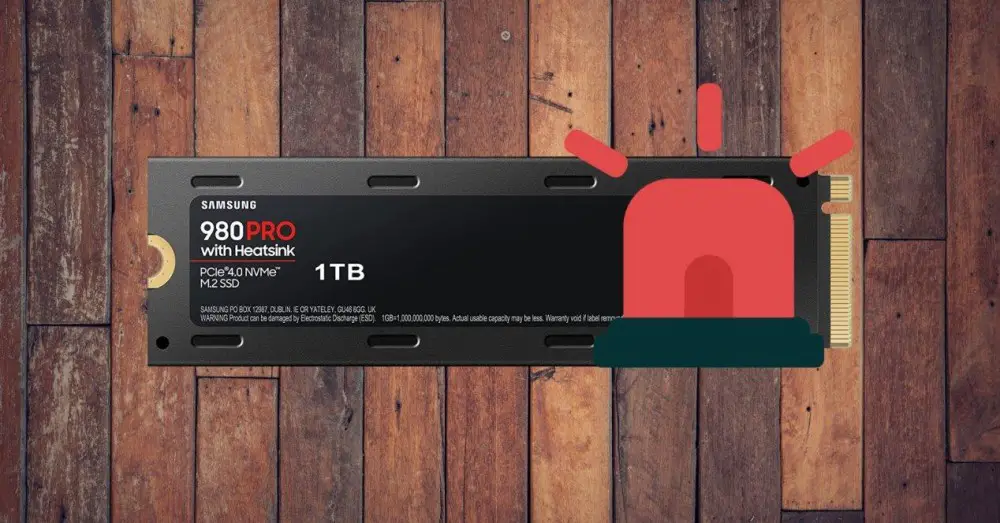
Samsung исправляет ошибки своих новых SSD через прошивку
SSD интегрируют УМНАЯ технология что, помимо прочего, позволяет следить за состоянием накопителя. Такая технология важна, так как твердотельные накопители изнашиваются быстрее, чем жесткие диски. В частности, процессы чтения и, прежде всего, записи влияют на целостность устройства.
Что такое прелюбод�.
Please enable JavaScript
Эти Samsung 980 Pro были выпущены с прошивка 3B2QGXA7 , который имеет проблемы в основном на диски 2 ТБ . Следует отметить, что агрегаты с меньшей мощностью также представляют эту проблему, но в меньшей степени.
Первая ошибка связана с значение «0Е» , какой «полуторная ошибка целостности» флаг, который, кажется, неправильно запущен. значение «03» с указанием «есть запасной» также активируется со значением меньше 100. Если вы не знаете, как получить доступ к этим данным, вы можете сделать это с помощью Программное обеспечение CrystalDisk Info .
Есть много пользователей, которые в значение «0Е» сообщить значение более 2000 и в некоторых случаях он превышал 32000. Эта ошибка заставляет устройство блокировать себя, чтобы защитить себя, и становится доступным только для чтения, предотвращая запись. Так же значение «03» упадет Ниже 5% после использования и с несколькими ТБ пишет.
Конечно, значения «0E» и «03», если передается определенное значение, они сделать диск доступным только для чтения . Предотвращает запись, чтобы продолжить деградацию памяти и, таким образом, защитить пользовательские данные. Это позволяет пользователю извлекать важную информацию.
Samsung выпустил прошивка 5B2QGXA7, который исправления эти двое упомянули вопросы . Но есть проблема, а именно, если блок SSD перешел в режим только для чтения, ситуацию нельзя изменить. Мы сможем только читать данные с диска, мы не сможем использовать его для хранения новых данных.
Большая проблема для пользователей
В настоящее время, если у вас есть Samsung 980 Pro и вы не сталкивались с этой проблемой, вам следует обновиться как можно скорее. Для этого необходимо использовать программное обеспечение Samsung Magician, позволяющее обновить прошивку до последней версии. Если вы пострадали, вы должны сделать копию (если можете) критических данных и оформить гарантию.
Это критическая проблема, которая не должна возникать, особенно в такой известной компании в индустрии твердотельных накопителей. Но, с другой стороны, это первый раз (насколько нам известно), что-то подобное произошло. Нормально то, что Samsung, получив RMA этих устройств, меняет их напрямую.
С другой стороны, в очередной раз очевидна необходимость иметь резервную копию критически важной информации. Любой файл (фотографии, документы, видео и т. д.), который у нас есть, должен иметь копию на неподключенном диске. Таким образом, в случае возникновения каких-либо проблем у нас есть резервная копия важных данных, и драма сводится к минимуму.
Источник: itigic.com
Как обновить прошивку вашего SSD в Windows 10
Твердотельный накопитель (SSD) имеет много преимуществ по сравнению с традиционными вращающимися жесткими дисками с движущимися частями. Он быстрее, изящнее, служит дольше и, как правило, проще в обслуживании. Я упоминал, что это быстрее? Однако может быть одна мелочь, которой некоторые владельцы могут пренебречь. Именно прошивка.

Поступайте правильно, прежде чем получите сигнал SOS | Шаттерсток
С момента запуска Windows 10 ряд производителей выпустили обновления для своих прошивок SSD. Но владельцы, не являющиеся техническими специалистами, были в счастливом неведении, потому что, в отличие от приложений на вашем смартфоне, они не обновляются автоматически, если у вас не установлены правильные инструменты.
Зачем заморачиваться с прошивкой
Прошивка твердотельных накопителей необходима для их бесперебойной и эффективной работы. Иногда производители уведомляются о проблемах только после того, как продукт был продан клиентам, а иногда это более новая версия Windows, что может вызвать некоторые проблемы.
В любом случае лучше обновлять прошивку SSD, особенно если она высокопроизводительная, на которую вы полагаетесь на 100%.
Узнайте модели SSD
Первый и очевидный шаг — выяснить, есть ли у вас SSD или нет. Если да, то от какого производителя. Если вы уже все это знаете, пропустите этот раздел. Если нет, перейдите в поле поиска на панели задач и введите дефрагментация и вы увидите вариант ниже.

При нажатии на нее откроется Оптимизация дисков окно, и здесь вы увидите, сколько ваших дисков являются твердотельными и жесткими дисками. Опять же, если вы обнаружите, что ни один из ваших дисков не является твердотельным накопителем, прекратите читать и перейдите на Netflix и Chill. Если есть хотя бы один диск, который является SSD, то узнайте, какая это модель.
Лучший способ узнать это — посетить Мой компьютер экране и щелкнув правой кнопкой мыши диск, который вы нашли, был SSD. В моем случае это был диск C:, поэтому я щелкну его правой кнопкой мыши, а затем щелкну Характеристики. Отсюда нажмите на Аппаратное обеспечение вкладка и имя производителя SSD будет раскрыто.

Только OEM-инструменты
Как только вы узнаете, кто создал SSD, работающий на вашем ПК, вам будет проще разобраться. У каждого производителя твердотельных накопителей, будь то Intel, Samsung, Kingston или OCZ, есть какая-то утилита, позволяющая обновить прошивку. Возьмем мой случай, когда я обнаружил, что у меня твердотельный накопитель Intel. Простой поиск Google позже, я нашел страницу Intel SSD Toolbox, загрузить и установить ее было легко.

После того, как я запустил его, у него был приятный макет, в котором каждая вкладка четко выделяла то, что она делает. Нажав на Обновление прошивки выяснилось, что у меня более старая версия, и программное обеспечение автоматически загрузило и установило для меня последнюю версию. После перезагрузки мой SSD теперь работает с последней прошивкой, и теперь я могу спать спокойно.

Точно так же у Samsung есть свои собственные утилиты, у Corsair свои, у SanDisk свои, у Crucial и у OCZ тоже.
Некоторые, такие как Kingston и OWC, предлагают клиент на основе SandForce, что нормально, но не предлагает ничего дополнительного. Для этого вы можете попробовать сторонний инструмент, такой как SSD Tweaker, но только в крайнем случае.
Не расслабляйтесь, обновите сейчас
Помните, сколько вам пришлось накопить на свой драгоценный SSD? Тогда зачем быть небрежным и позволять такой старой вещице, как устаревшая прошивка, испортить ее? Обнови сейчас. Это не так сложно.
Источник: techno-assist.ru